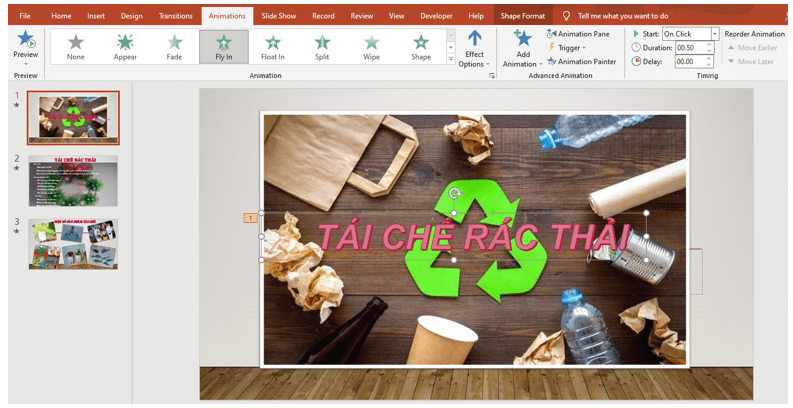Slide bài giảng tin học 7 kết nối bài 13: Thực hành tổng hợp: hoàn thiện bài trình chiếu
Slide điện tử bài 13: Thực hành tổng hợp: hoàn thiện bài trình chiếu. Kiến thức bài học được hình ảnh hóa, sinh động hóa. Trình bày với các hiệu ứng hiện đại, hấp dẫn. Giúp học sinh hứng thú học bài. Học nhanh, nhớ lâu. Có tài liệu này, hiệu quả học tập của học môn Tin học 7 kết nối tri thức sẽ khác biệt
Bạn chưa đủ điều kiện để xem được slide bài này. => Xem slide bài mẫu
Tóm lược nội dung
BÀI 13 - THỰC HÀNH TỔNG HỢP: HOÀN THIỆN BÀI TRÌNH CHIẾU
1. HIỆU ỨNG ĐỘNG
Hoạt động 1: Hiệu ứng động
Câu 1: Em hãy quan sát hai trang chiếu có cùng nội dung. Một trang không có hiệu ứng động, một trang có thêm hiệu ứng cho các đối tượng.
Trả lời rút gọn:
Học sinh tự quan sát.
Câu 2: Em thích xem trang nào hơn? Vì sao? Em có muốn sử dụng các hiệu ứng động trong bài trình chiều của mình không?
Trả lời rút gọn:
Sau khi quan sát, em thích trang có hiệu ứng động vì trang có hiệu ứng sinh động và hấp dẫn hơn.
Câu 3: Sử dụng hiệu ứng động cần lưu ý những điều gì? Tại sao?
Trả lời rút gọn:
Khi sử dụng hiệu ứng động không dùng quá nhiều hiệu ứng, hiệu ứng không phù hợp làm cho người nghe mất tập trung vào nội dung chính.
Câu hỏi
Câu 1: Em hãy ghép mỗi nội dung ở cột A với một nội dung ở cột BEm hãy ghép mỗi nội dung ở cột A với một nội dung ở cột B
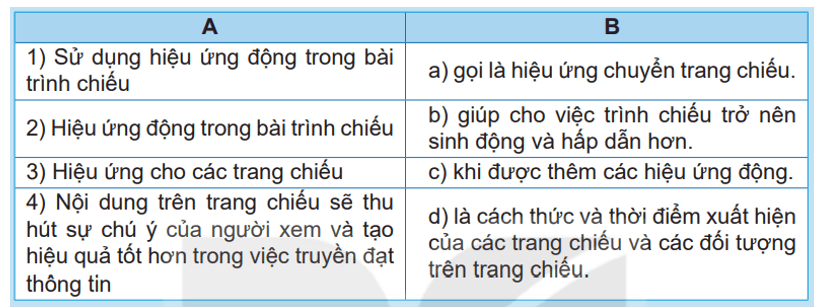
Trả lời rút gọn:
A | B |
1) Sử dụng hiệu ứng động trong bài trình chiếu | b) giúp cho việc trình chiếu trở nên sinh động và hấp dẫn |
2) Hiệu ứng động trong bài trình chiếu | d) là cách thức và thời điểm xuất hiện của các trang chiếu và các đối tượng trên trang chiếu |
3) Hiệu ứng cho các trang chiếu | a) gọi là hiệu ứng chuyển trang chiếu |
4) Nội dung trên trang chiếu sẽ thu hút sự chú ý của người xem và tạo hiệu quả tốt hơn trong việc truyền đạt thông tin | c) khi được thêm các hiệu ứng động |
LUYỆN TẬP
Câu 1: Em hãy tạo hiệu ứng cho các trang và đối tượng để hoàn thiện bài trình chiếu báo cáo dự án của nhóm em.
Trả lời rút gọn:
Tạo hiệu ứng chuyển trang: Chọn trang chiếu, chọn thẻ Transitons, chọn kiểu hiệu ứng.
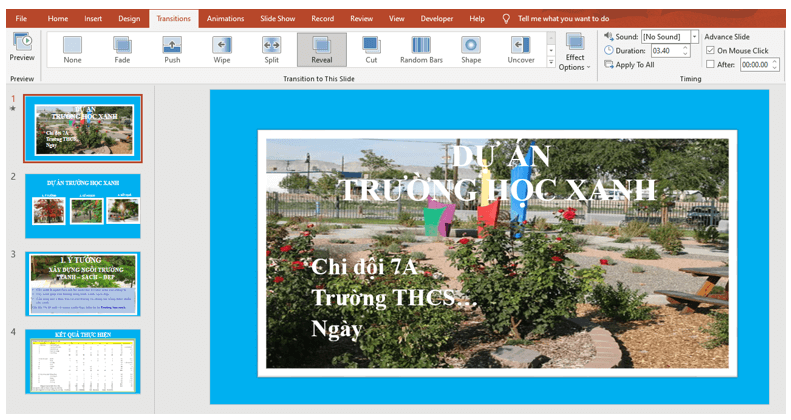
Tạo hiệu ứng đối tượng bài trình chiếu: Chọn trang chiếu, chọn đối tượng, chọn thẻ Animations, chọn kiểu hiệu ứng.
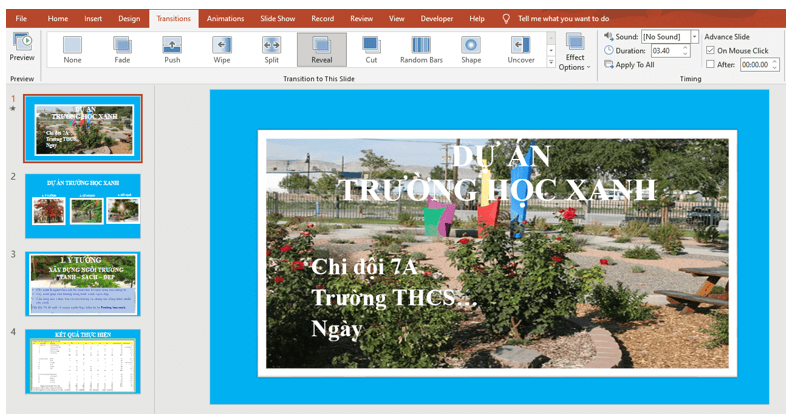
VẬN DỤNG
Câu 1: Em hãy bổ sung hiệu ứng động cho bài trình chiếu ghi trong tệp Baitaptinhoc7.pptx. Xem lại nội dung, định dạng, hiệu ứng của từng trang để hoàn thiện bài trình chiếu.
Trả lời rút gọn:
- Tạo hiệu ứng chuyển trang: Chọn trang chiếu, chọn thẻ Transitons, chọn kiểu hiệu ứng.
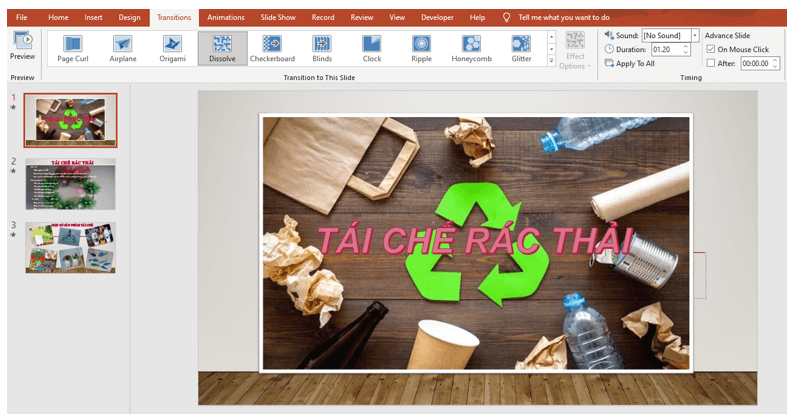
- Tạo hiệu ứng đối tượng bài trình chiếu: Chọn trang chiếu, chọn đối tượng, chọn thẻ Animations, chọn kiểu hiệu ứng.